Краткие теоретические сведения
All Fusion Process Modeler (далее ERwin) – CASE-средство для моделирования бизнес-процессов, позволяющее создавать диаграммы в нотации IDEF0, IDEF3, DFD. В процессе моделирования ERwin позволяет переключиться с нотации IDEF0 на любой ветви модели на нотацию IDEF3 или DFD и создавать смешанную модель. ERwin поддерживает функционально-стоимостной анализ (ABC).
Работа с программой начинается с создания новой модели, для которой нужно указать имя и тип (рис.1).
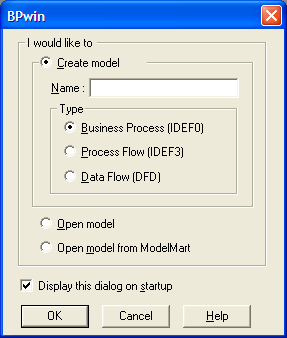
Рисунок 1. Создание новой модели
От выбора типа модели зависит в каких нотациях можно производить декомпозицию работ. Так, если выбрать тип Business Process (IDEF0), то в созданной модели можно производить декомпозицию работ в нотациях IDEF0, IDEF3 и DFD; если выбран тип Data Flow (DFD) – в нотациях DFD и IDEF3; если же выбран тип Process Flow (IDEF3) – то только в нотации IDEF3.
После ввода имени модели и выбора ее типа ERwin сразу предложит задать параметры модели (рис. 2):

Рисунок 2. Окно задания свойств модели
· General – автор модели и его инициалы;
· Numbering – формат нумерации работ и диаграмм и порядок ее отображения на диаграммах;
· Display – список элементов отображения на диаграммах;
· Layout – параметры расположения;
· ABC Units – единицы функционально-стоимостного анализа;
· Page Setup – параметры страницы;
· Header/Footer – параметры верхнего и нижнего колонтитула.
После задания свойств модели появляется главное окно программы (рис. 3), состоящее из трех основных частей:

Рисунок 3. Главное окно программы
1. обозреватель модели (Model Explorer) – отображает структуру модели (имеющиеся диаграммы и их иерархию);
2. основная часть – в ней отображаются диаграммы, с которыми ведется работа;
3. панели инструментов, из которых наибольший интерес представляет панель инструментов Model Toolbox.
Примечание. В созданной модели с настройками по умолчанию некорректно отображаются русские символы. Чтобы устранить этот недостаток, необходимо подкорректировать используемые в модели шрифты. Для этого в меню Model -> Default Fonts необходимо последовательно пройтись по всем пунктам (рис. 4), выбрать в выпадающем списке Script значение кириллический и поставить галочку Change all occurrences (рис. 5).

Рисунок 4. Пункты меню, отвечающие за настройки шрифта

Рисунок 5. Параметры шрифта






